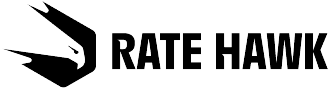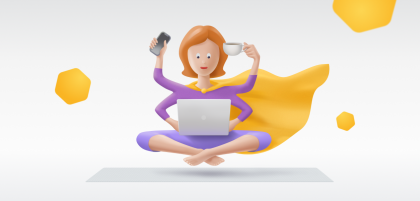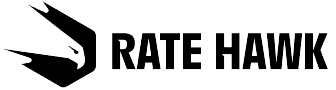Cosa sono le selezioni
È sempre possibile fare selezioni sul sito di RateHawk, per creare liste di hotel preferiti ed inviarle al tuo cliente in PDF. Abbiamo notato quanto questa funzione sia utile ed abbiamo deciso di migliorarla.
Le Selezioni su RateHawk adesso diventano uno strumento altamente tecnologico per creare offerte in modo rapido ed efficace. Ecco cosa è stato cambiato.
Cosa è cambiato
Abbiamo aggiunto una sezione speciale per le selezioni
Nella nuova sezione puoi creare modelli per future selezioni, e vedere e cancellare quelle esistenti. Puoi aprire questa sezione attraverso l’intestazione del sito.
Importante: le opzioni di alloggio non sono aggiunte alla selezione in questa sezione, ma nella pagina di ricerca dell’hotel.
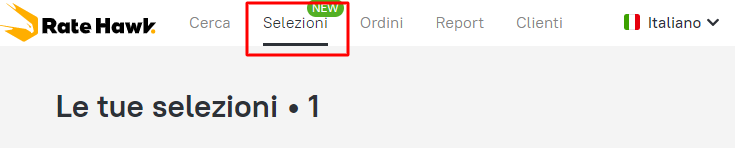
Puoi aggiungere una tariffa alla selezione
In precedenza potevi aggiungere solo un hotel ad una selezione, e il cliente poteva essere confuso circa le tariffe disponibili.
Adesso puoi aggiungere alla selezione, quello di cui il cliente ha bisogno: una tariffa con colazione inclusa, vista mare o un letto aggiuntivo.
Alla pagina degli hotel è stata aggiunto il pulsante Crea selezione. Puoi usarlo per creare una nuova selezione o aggiungere una tariffa rispetto a quella esistente, senza dover uscire la pagina dell’hotel.
Puoi aggiungere molteplici itinerari
Se stai pianificando un viaggio che include diverse città o Paesi, non devi creare selezioni multiple, puoi includere immediatamente tutte le opzioni nella stessa selezione. Ecco come appare:
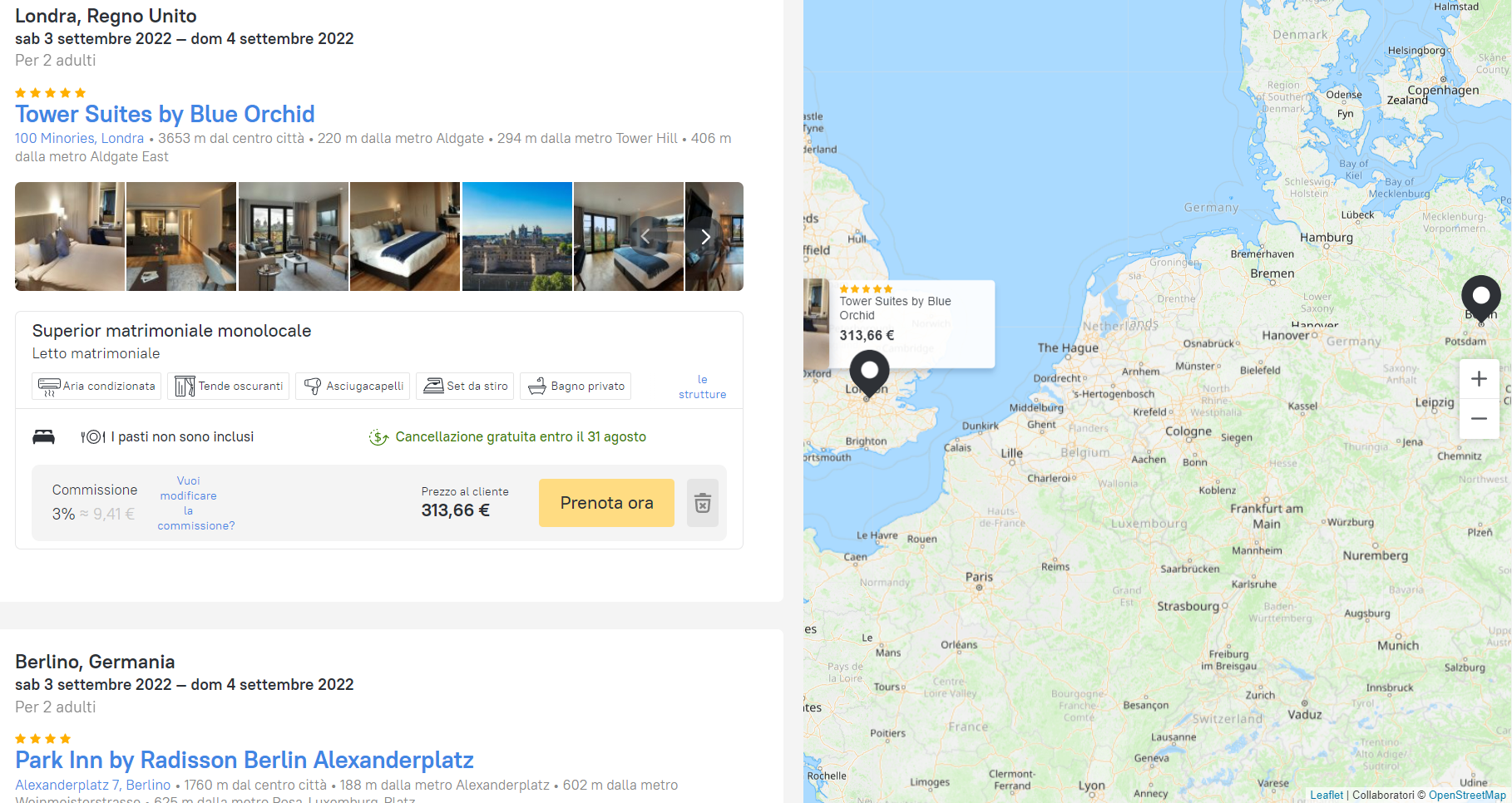
Il cliente vedrà solo il prezzo finale della selezione
Puoi inviare al cliente un link alla selezione creata o far scaricare un file in PDF. In entrambi i casi il cliente vedrà solo il prezzo finale, inclusa la tua commissione. Inoltre, puoi impostare una commissione diversa per ogni tariffa!
Nella selezione saranno inclusi solo i tuoi contatti
Abbiamo cancellato ogni riferimento al nostro sistema dalla selezione, sia online che tramite link. Inoltre, oltre al nome e al numero di telefono, puoi aggiungere anche il logo dell’agenzia. In questo modo, se il cliente aprisse la selezione mesi dopo, saprà subito chi contattare.
Puoi prenotare direttamente dalla selezione
Per prenotare la tariffa scelta, apri la selezione, trova l’offerta richiesta e clicca su di essa. Meno passaggi significa più tempo per altri impegni!
Come creare una selezione
- Aprire la sezione Selezioni e fare clic su + Crea selezione.
- Pensa un nome e fare clic su Crea selezione. Puoi scegliere qualsiasi nome, l’importante è che sia comprensibile per te e per il tuo cliente.
- Imposta l’importo della commissione e scegli le impostazioni di visibilità per il tuo cliente. Qui puoi impostare il singolo importo di una commissione per tutte le tariffe nello stesso momento o impostarle singolarmente in ogni selezione.
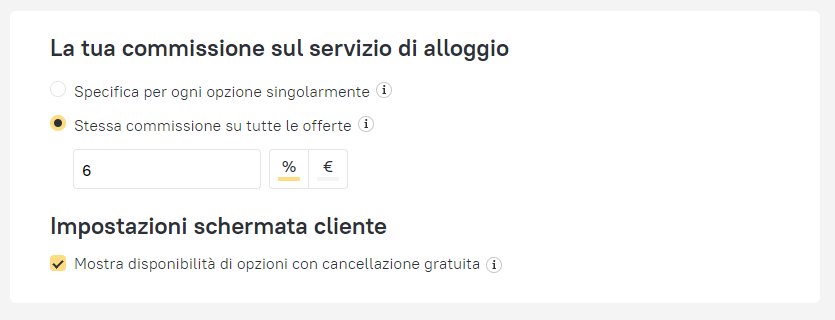
- Inserisci i dettagli di contatto e la descrizione per il cliente, ad esempio “Mario, questa è la tua selezione per Marmaris ed Istanbul dal 15 al 25 agosto 2022”.
- Trova l’opzione di alloggio nella pagina degli hotel.
- Fare clic su + Crea selezione e aggiungi una tariffa alla selezione richiesta dal menu a tendina.
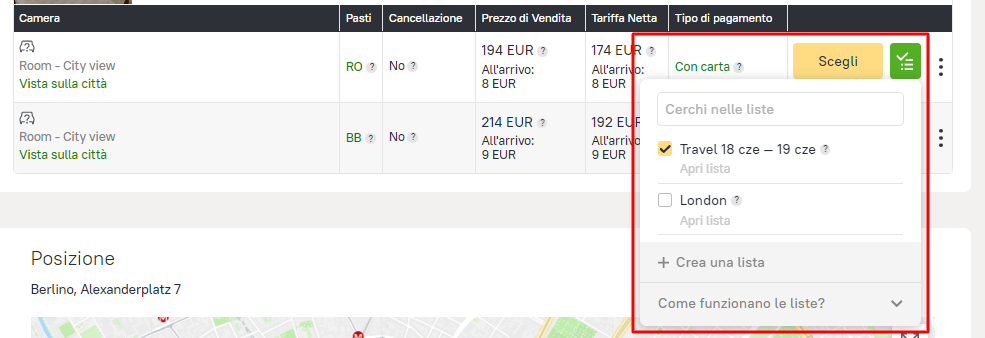
Senza sforzi eccessivi
Puoi inoltre creare una nuova selezione nella pagina dell’hotel quando selezioni la tariffa. In ogni caso, non dimenticare di tornare alla sezione Selezioni per inserire la commissione e la descrizione per il cliente.
- Quando è tutto pronto, invia al cliente il link o il file pdf. La selezione mostrerà i prezzi totali inclusi la commissione dell’agente e i dettagli di contatto senza nessun riferimento a RateHawk.
- Quando il cliente effettua la sua scelta, trova la tariffa richiesta nella selezione e fai clic su Prenota. Sarai indirizzato alla pagina di prenotazione, dove potrai completare la prenotazione.

Le Selezioni sono state completamente cambiate, e questo è solo l’inizio! Presto potrai includere biglietti aerei e transfer, potrai lavorare ancora più efficacemente, e per il tuo cliente sarà più semplice scegliete tra vari servizi di viaggio.
Per qualsiasi domanda su come lavorare con selezioni di hotel, contatta il tuo account manager.